如何把图片变得炫酷多彩,Python教你这样实现!
程序猿的哭泣
最近项目忙的有点疯狂到996ICU的节奏,差一点就一周无休了…还好周六晚上总算是硬气的决定休一天,不然真的如下图般:来自30岁程序猿的哭泣了。

今天西安的天气很不错,早起带着俩小兔崽子出门压马路,一直疯的天黑。中午俩人闹着要吃饺子,吃饭期间随手拍一张发给躺在床上追剧的家庭妇女,还被吐槽照片水平太差,把孩子拍的真瓜。

这我一下就不淡定了,晚上想想怎么用Python将单调的图片,变得更有趣!
有趣的图片
如何能让图片变得好玩?首先需要让它动起来!可如果是多张图片,我们还可以将其拼接起来组成gif动图,可一张图怎么玩?记得之前写过一个小练习,把一张图片拆分成九宫格的分片图。那么,能否由此下手整出点花样呢?先来看看最终实现的两种方案吧:
轮播闪现
分块加载
实现分析
命令行交互
首先,看过上面的两张动图,细心的朋友会发现,动图将原有的图片拆分为了25块,然后进行特定的拼接。那么只能拆分成25么,模式又该怎么选择呢?此时我们需要引入一个模块argparse,它是专门用作命令行参数配置的库。之前专门写过一篇针对该模块的总结文章,大家可以去看看:
对于python命令行,你应该这么做才专业
好了,回到当下内容,我们需要针对三项进行配置,图片路径、gif展示方式、拆分图片数量
# -*- coding: utf-8 -*-
# @Author : 王翔
# @WeChat : King_Uranus
# @公众号 : 清风Python
# @Date : 2019/9/22 22:11
# @Software : PyCharm
# @version :Python 3.7.3
# @File : FunnyPicture.py
import argparse
parser = argparse.ArgumentParser()
parser.add_argument("-p", "--picture", required=True,
help="请填写所需制作的图片全路径")
parser.add_argument('-t', '--type', default='join',
choices=['join', 'alone'],
help="join为分块加载,alone为轮播闪现")
parser.add_argument("-n", "--split_number", type=int, default=9,
choices=[9, 16, 25, 36, 49, 64, 81, 100],
help="选择拆分的图片数量")
args = parser.parse_args()
有了这些参数,我们就可以开始编写代码了…
图片裁剪
图片的剪裁与拆分使用什么模块呢?**from PIL import Image**简单通过Pillow的Image就可以实现相关操作了!
看到gif图我们会发现上下存在部分的留白,这是为什么?因为不是每张图都是等宽高的,所以我们要事先准备一块白色的幕布,然后将图片居中贴在白色背景图上。幕布大小如何决定,取图片宽高的最大值,生成一张正方形的白色幕布。
...
from PIL import Image
img = Image.open(args.picture.replace('\\', '/'))
_width, _height = img.size
img_size = _width if _width > _height else _height
blank_image = Image.new(self.img_mode, (self.img_size, self.img_size), color='white')
blank_image.save(....)
...
之后,就方便我们进行拆分了。
朋友圈不能发动图
我们的gif做好了,可以朋友圈不能发动图,这该如何是好?其实只需3行代码就能把一个gif的图片转化为视频文件。
模块安装:pip install moviepy
# -*- coding: utf-8 -*-
# @Author : 王翔
# @WeChat : King_Uranus
# @公众号 : 清风Python
# @Date : 2019/9/22 22:11
# @Software : PyCharm
# @version :Python 3.7.3
# @File : FunnyPicture.py
import moviepy.editor as mp
clip = mp.VideoFileClip(filename)
clip.write_videofile('result.mp4')

没错,就是这么简单…但该模块封装了很多子模块,总体下载还是比较大的。我们在代码中自动引入该功能,同时生成gif与MP4文件。
总体代码
总体代码如下:
# -*- coding: utf-8 -*-
# @Author : 王翔
# @WeChat : King_Uranus
# @公众号 : 清风Python
# @Date : 2019/9/22 22:11
# @Software : PyCharm
# @version :Python 3.7.3
# @File : FunnyPicture.py
import argparse
from PIL import Image
import os
import copy
import moviepy.editor as mp
BasePath = os.path.dirname(os.path.realpath(__file__))
class FunnyPicture:
def __init__(self):
self.img_mode = None
self.img_size = None
self.blank_image = None
self.git_list = list()
# 获取图片名称(去除后缀名)
self.picture_name = os.path.splitext(os.path.split(args.picture)[1])[0]
self.save_path = os.path.join(BasePath, self.picture_name)
if not os.path.exists(self.save_path):
os.mkdir(self.save_path)
# 格式化图片路径
self.picture = self.resize_picture()
def resize_picture(self):
img = Image.open(args.picture.replace('\\', '/'))
self.img_mode = img.mode
_width, _height = img.size
self.img_size = _width if _width > _height else _height
self.blank_image = Image.new(self.img_mode, (self.img_size, self.img_size), color='white')
self.blank_image.save(os.path.join(self.save_path, '{}_blank.jpg'.format(self.picture_name)))
_image = copy.copy(self.blank_image)
if _width > _height:
_image.paste(img, (0, int((self.img_size - _height) / 2)))
else:
_image.paste(img, (int((self.img_size - _width) / 2), 0))
return _image
def split_picture(self):
size = int(args.split_number ** 0.5)
side_len = int(self.img_size / size)
_index = 1
blank_image = copy.copy(self.blank_image)
for i in range(0, size):
for j in range(0, size):
if args.type != "join":
blank_image = copy.copy(self.blank_image)
per_size = (j * side_len, i * side_len, (j + 1) * side_len, (i + 1) * side_len)
per_img = self.picture.crop(per_size)
blank_image.paste(per_img, (j * side_len, i * side_len))
self.git_list.append(copy.copy(blank_image))
# 希望保留部分图片内容的可以取消注释
# 中途的每一块局部图
# per_img.save(os.path.join(self.save_path, '{}_per{}.jpg'.format(self.picture_name, _index)))
# 动图的每一帧图片
# blank_image.save(os.path.join(self.save_path, '{}_per_gif{}.jpg'.format(self.picture_name, _index)))
_index += 1
def composite_gif(self):
images = []
im = Image.open(os.path.join(self.save_path, '{}_blank.jpg'.format(self.picture_name)))
for per_gif in self.git_list:
images.append(per_gif)
for i in range(10):
images.append(self.picture)
gif_name = "{}_result.gif".format(os.path.join(self.save_path, self.picture_name))
im.save(gif_name, save_all=True, loop=True, append_images=images, duration=200)
self.composite_mp4(gif_name)
@staticmethod
def composite_mp4(filename):
clip = mp.VideoFileClip(filename)
clip.write_videofile(os.path.splitext(filename)[0] + '.mp4')
if __name__ == '__main__':
parser = argparse.ArgumentParser()
parser.add_argument("-p", "--picture", required=True,
help="请填写所需制作的图片全路径")
parser.add_argument('-t', '--type', default='join',
choices=['join', 'alone'],
help="join为分块加载,alone为轮播闪现")
parser.add_argument("-n", "--split_number", type=int, default=9,
choices=[9, 16, 25, 36, 49, 64, 81, 100],
help="选择拆分的图片数量")
args = parser.parse_args()
main = FunnyPicture()
main.split_picture()
main.composite_gif()
关于打包
既然为了好玩,当然要打包成exe的可执行文件喽。但关于打包,需要说明两点:
1.通过pyinstaller打包的软件,会被杀软误报。解压、使用时需添加白名单。
2.刚才说到moviepy依赖的模块太多,打包会导致异常,所以未将次功能进行打包,如果喜欢创建视频的,可以使用3行命令单独执行下。
来看看打包效果:

公众号回复趣图,获取代码及打包好的exe文件,拿去开心的装13吧!
往期文章精选
Android手机打造你的Python&Java开发工具!
来看看Python炫酷的颜色输出与进度条打印
Python开发英语单词自测工具,助你逆袭单词王!
使用Python开发小说下载器,不再为下载小说而发愁
使用Python编写打字训练小程序
Python开发GUI工具介绍,实战:将图片转化为素描画!
Python一秒搭建ftp服务器,帮助你在局域网共享文件
将Android手机打造成你的python开发者桌面
Flask开发VIP版 HttpServer
python让高清素材图片占满你的硬盘!
装13失败后,我决定使用Python为生僻字批量注音
The End
OK,今天的内容就到这里,如果觉得内容对你有所帮助,欢迎点击文章右下角的“在看”。
期待你关注我的公众号 清风Python,如果觉得不错,希望能动动手指转发给你身边的朋友们。
希望每周一至五清晨的7点10分,都能让清风Python的知识文章叫醒大家!谢谢……
![]()